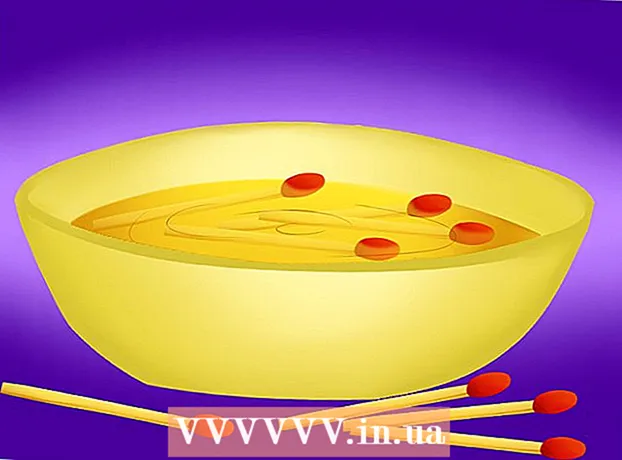Muallif:
Clyde Lopez
Yaratilish Sanasi:
26 Iyul 2021
Yangilanish Sanasi:
1 Iyul 2024

Tarkib
Ushbu maqolada Windows yoki Mac kompyuterlarida RAM chipining uzatilishini tekshirish mumkin.
Qadamlar
2 -usul 1: Windows -da
 1 Boshlashni oching. Ishga tushirish menyusini ochish uchun ekranning pastki chap burchagidagi Windows belgisini bosing.
1 Boshlashni oching. Ishga tushirish menyusini ochish uchun ekranning pastki chap burchagidagi Windows belgisini bosing.  2 Kirish cmd Boshlash menyusidagi qidirish maydonida barcha dasturlarni qidirish va natijalar ro'yxatini ko'rsatish. Qidiruv natijalarining yuqori qismida buyruq satri paydo bo'ladi.
2 Kirish cmd Boshlash menyusidagi qidirish maydonida barcha dasturlarni qidirish va natijalar ro'yxatini ko'rsatish. Qidiruv natijalarining yuqori qismida buyruq satri paydo bo'ladi. - Agar Boshlash menyusida qidirish paneli bo'lmasa, klaviaturada yozishni boshlang. Windows -ning ba'zi versiyalarida siz "Ishga tushirish" menyusini ochishingiz va qidirish satrini bosmasdan kalit so'zni yozishni boshlashingiz mumkin.
 3 Bosing Buyruq qatori qidiruv natijalarining eng yuqori qismida. Buyruqning xohishi oynasini ko'rsatish uchun ustiga bosing.
3 Bosing Buyruq qatori qidiruv natijalarining eng yuqori qismida. Buyruqning xohishi oynasini ko'rsatish uchun ustiga bosing.  4 Kirish wmic xotira chipi tezlikni oladi. Bu buyruq buyruq satri oynasida RAM chipining tezligini tekshirishga imkon beradi.
4 Kirish wmic xotira chipi tezlikni oladi. Bu buyruq buyruq satri oynasida RAM chipining tezligini tekshirishga imkon beradi.  5 Ustiga bosing ↵ Kirish klaviaturada. Buyruq bajarilgandan so'ng, har bir RAM chipining tezligi buyruq satri oynasida paydo bo'ladi.
5 Ustiga bosing ↵ Kirish klaviaturada. Buyruq bajarilgandan so'ng, har bir RAM chipining tezligi buyruq satri oynasida paydo bo'ladi.
2 -usul 2: Mac -da
 1 Utilities papkasini oching. Bu papka Ilovalar papkasida joylashgan. Bundan tashqari, uni oynaning o'ng yuqori burchagidagi kattalashtirish oynasi belgisini bosish va "Spotlight" da qidirish orqali topish mumkin.
1 Utilities papkasini oching. Bu papka Ilovalar papkasida joylashgan. Bundan tashqari, uni oynaning o'ng yuqori burchagidagi kattalashtirish oynasi belgisini bosish va "Spotlight" da qidirish orqali topish mumkin.  2 Ikki marta bosing Tizim haqida ma'lumot. Dastur belgisi Utilities papkasida joylashgan va kompyuter chipiga o'xshaydi. Ilovani yangi oynada ochish uchun ushbu belgini ikki marta bosing.
2 Ikki marta bosing Tizim haqida ma'lumot. Dastur belgisi Utilities papkasida joylashgan va kompyuter chipiga o'xshaydi. Ilovani yangi oynada ochish uchun ushbu belgini ikki marta bosing.  3 Bosing Xotira chapdagi panelda. "Tizim haqida ma'lumot" oynasining chap tomonidagi navigatsiya panelidagi "Xotira" yorlig'ini toping va oching. Ushbu yorliqda kompyuterda o'rnatilgan har bir RAM chipi haqida batafsil ma'lumotlar ko'rsatiladi.
3 Bosing Xotira chapdagi panelda. "Tizim haqida ma'lumot" oynasining chap tomonidagi navigatsiya panelidagi "Xotira" yorlig'ini toping va oching. Ushbu yorliqda kompyuterda o'rnatilgan har bir RAM chipi haqida batafsil ma'lumotlar ko'rsatiladi.  4 Xotira uyasi jadvalidagi har bir chipning tezligini tekshiring. Bu jadvalda kompyuterda o'rnatilgan barcha RAM chiplari, ularning tezligi, hajmi, turi va holati ko'rsatilgan.
4 Xotira uyasi jadvalidagi har bir chipning tezligini tekshiring. Bu jadvalda kompyuterda o'rnatilgan barcha RAM chiplari, ularning tezligi, hajmi, turi va holati ko'rsatilgan.